安装 Internet 信息服务和 FTP 服务
由于 FTP 依赖Microsoft Internet 信息服务 (IIS),因此计算机上必须安装 IIS 和 FTP 服务。若要安装IIS 和 FTP 服务,请按照下列步骤操作。
注意:在 Windows Server 2003 中,安装 IIS 时不会默认安装 FTP 服务。如果已在计算机上安装了 IIS,您必须使用“控制面板”中的“添加或删除程序”工具安装 FTP 服务。
- 单击“开始”,指向“控制面板”,然后单击“添加或删除程序”。
- 单击“添加/删除 Windows 组件”。
- 在“组件”列表中,单击“应用程序服务器”,单击“Internet 信息服务 (IIS)”(但是不要选中或清除复选框),然后单击“详细信息”。
- 单击以选中下列复选框(如果它们尚未被选中):
“公用文件/文件传输协议 (FTP) 服务/Internet信息服务管理器”
- 单击以选中您想要安装的任何其他的 IIS 相关服务或子组件旁边的复选框,然后单击“确定”。
- 单击“下一步”。
- 出现提示时,请将 Windows Server 2003 CD-ROM 插入计算机的 CD-ROM 或 DVD-ROM 驱动器,或提供文件所在位置的路径,然后单击“确定”。
- 单击“完成”。
IIS 和 FTP 服务现已安装。您必须配置 FTP 服务,然后才能使用它。
配置 FTP 服务
若要配置 FTP 服务仅允许匿名连接,请按照下列步骤操作:
- 启动“Internet 信息服务管理器”或打开 IIS 管理单元。
- 展开“服务器名称”,其中服务器名称是该服务器的名称。
- 展开“FTP站点”。
- 右击“默认FTP站点”,然后单击“属性”。
- 单击“安全账户”选项卡。
- 单击选中“允许匿名连接”复选框(如果它尚未被选中),然后单击以选中“仅允许匿名连接”复选框。
如果您单击选中“仅允许匿名连接”复选框,则您将 FTP 服务配置为仅允许匿名连接。用户无法使用用户名和密码登录。
7. 单击“主目录”选项卡。
8. 单击以选中“读取”和“日志访问”复选框(如果它们尚未被选中),然后单击以清除“写入”复选框(如果它尚未被清除)。
9. 单击“确定”。
10. 退出“Internet 信息服务管理器”或者关闭 IIS 管理单元。
FTP 服务器现已配置为接受传入的 FTP 请求。将要提供的文件复制或移动到 FTP 发布文件夹以供访问。默认的文件夹是驱动器:InetpubFtproot,其中驱动器是安装 IIS 的驱动器。
设置FTP登录用户
第一步:新建FTP用户
在桌面上依次点击“我的电脑---管理---计算机管理---系统工具---本地用户和组”目录。
以新建用户 Jack为例:
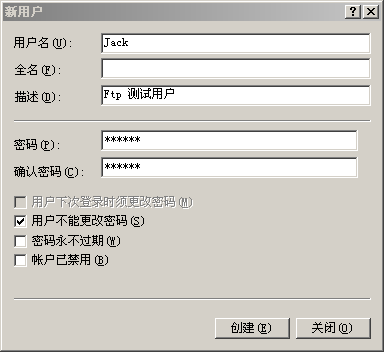
第二步:新建FTP 用户组
在“本地用户和组”下,在“组”上右单击新建组,并将上一步新建的Jack用户添加到FtpUsers组下。

第三步:从User组内删除Jack用户
新建的Jack用户默认会被放到Users组下,现应将Jack用这个组中删除。

第四步:设置FTP文件来权限
右单击要设置成FTP的文件夹,把FtpUser组加入到权限列表,并设置相应的权限。对于文件夹所属的其他用户或组,根据实际情况设置。
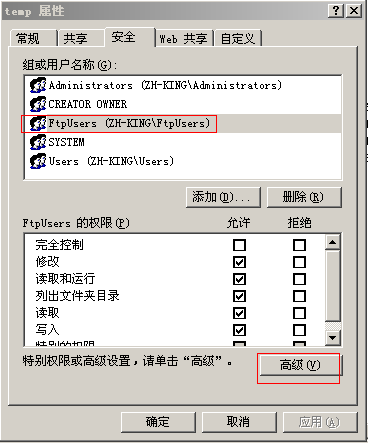
完成!